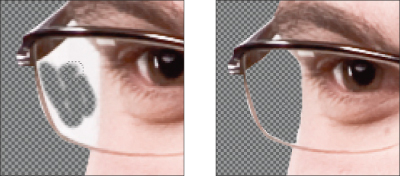Zrób własny fotomontaż

Mając ciągle aktywne zaznaczenie obiektu, wybierz z prawej części okna programu zakładkę Warstwy. Następnie z menu Warstwa wybierz kolejno Maska i Dodaj maskę warstwy.
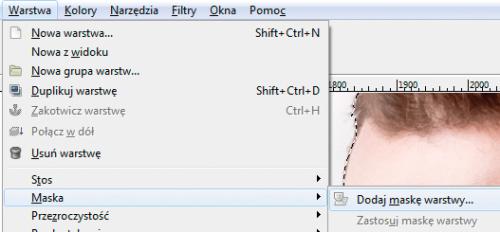

W okienku Dodanie maski warstwy wybierz opcję Czarna i kliknij przycisk Dodaj. W obszarze roboczym zobaczysz przezroczystość w formie szachownicy.
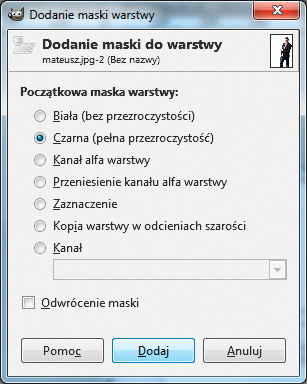

Z przybornika narzędzi wybierz ikonę Wypełnienie kubełkiem. Następnie kliknij strzałeczkę przy dwóch kwadratach (czarnym i białym) tak, aby biały był pierwszy.


Teraz kliknij kursorem myszy wewnątrz zaznaczonego obiektu. Po chwili zobaczysz zaznaczony obiekt. Możesz już usunąć zaznaczenie, wybierając z menu Zaznaczenie opcję Brak. Zwróć uwagę na okno warstw. Obok warstwy widoczna jest utworzona maska.
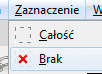
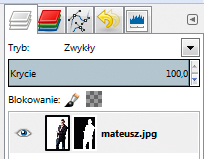

Na koniec popraw krawędzie zaznaczonego obiektu lub niedoskonałości wynikające z niedokładnej ścieżki. Do tego celu wykorzystaj z przybornika ikonę Pędzel. Do malowania na masce wybierz czarny jako kolor pierwszoplanowy. W naszym przykładzie zamalujemy fragment obrazu wewnątrz szkła okularów: